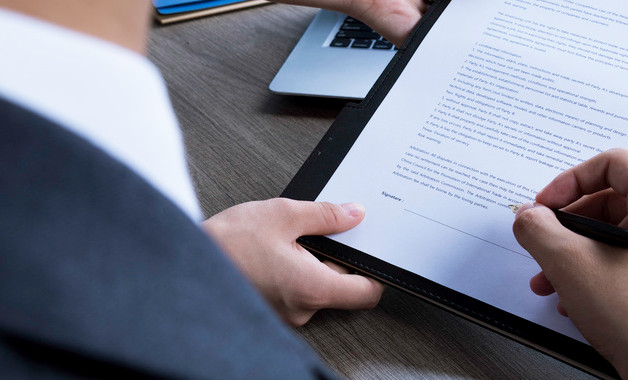怎么查看微信绑定的银行卡(3篇)
【导语】本文根据实用程度整理了3篇优质的查看微信绑定银行知识相关知识范本,便于您一一对比,找到符合自己需求的范本。以下是怎么查看微信绑定的银行卡范本,希望您能喜欢。

【第1篇】怎么查看微信绑定的银行卡
机器型号:iphone 12&&华为p40&&小米11
系统版本:ios14.8&&harmonyos2.0.0.127&&miui 12.5
app版本:微信8.0.11
怎么查看微信绑定的银行卡共有3步,本操作方法适用于iphone 12、华为p40、小米11三种机型。以下是iphone 12下查看微信绑定的银行卡的具体操作步骤:
1. 点击微信点击我点击手机桌面中的微信。点击屏幕右下方的我。
2. 点击支付点击钱包点击支付按钮,再点击支付中的钱包。
3. 点击银行卡并查看点击银行卡选项。即可查看手机微信绑定的银行卡。
【第2篇】怎么样查看微信绑定的银行卡号
现在微信手机支付已经成为了大众选择的支付方式,不管到哪里都可以使用微信支付,用户会在微信上绑定银行卡,但想要查看自己绑定的银行卡号,该怎样查看呢?今天就给大家分享一下,怎样查看微信绑定的银行卡号。
1. 打开手机上的微信软件。
2. 在微信主页面切换到【我】页面。
3. 在页面选择点击【支付】选项。
4. 在支付窗口选择点击【钱包】。
5. 进入钱包后,选择点击【银行卡】一项。
6. 在银行卡页面就可以看到绑定的是哪张银行卡,可以根据显示出的银行卡后四位去查看自己钱包里的银行卡,从而找到完整的银行卡号。
【第3篇】怎么查看微信绑定的银行卡号
我们的微信里面会绑定银行卡,那么我们怎么才能知道我们绑定的银行卡号呢?我们一起来看一下。
首先我们需要打开微信,然后我们打开微信默认进入的是聊天界面,这个时候我们可以看到“我”选项。
我们点击“我”选项,我们可以看到支付的选项,我们点击支付选项。
我们点击支付以后,我们可以看到钱包选项,我们点击钱包。
我们选择钱包选项以后,我们可以看到下方有银行卡选项,我们点击银行卡选项。
现在我们就来到了银行卡界面,但是我们只能看到银行卡的后四位,这样根据我们银行卡的后4位,我们就可以去查看我们的银行卡,从而找到完整的银行卡号。
如果没有找到银行卡,我们这个时候就可以看一下常见的问题。这里面有我们会常遇见的一些小问题,在这里面可以找到答案,实在找不到,我们可以联系客服的哦。
最新加入范本
-
35人
-
82人
-
92人
-
79人
相关范文
-
14位用户关注
-
61位用户关注